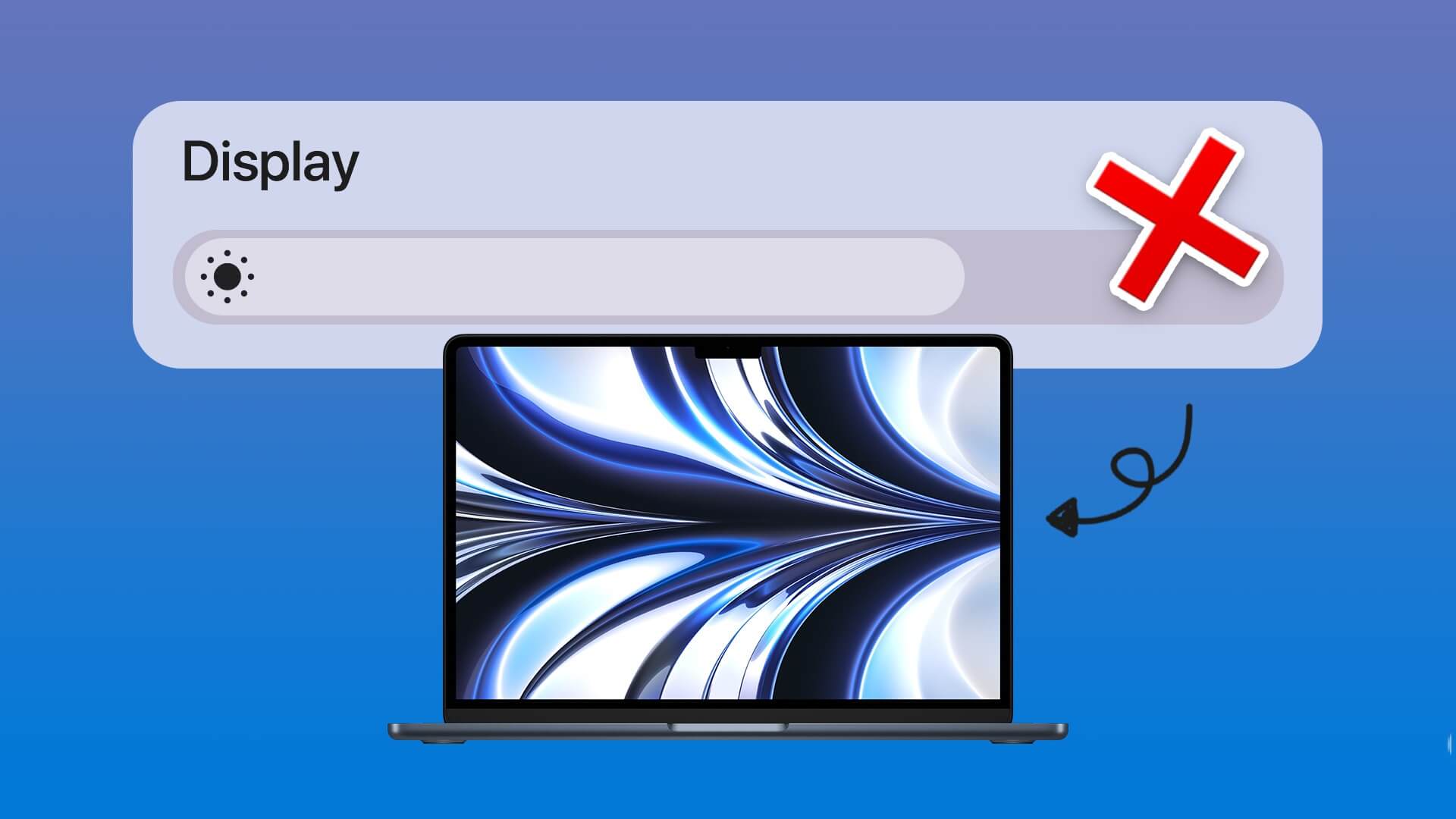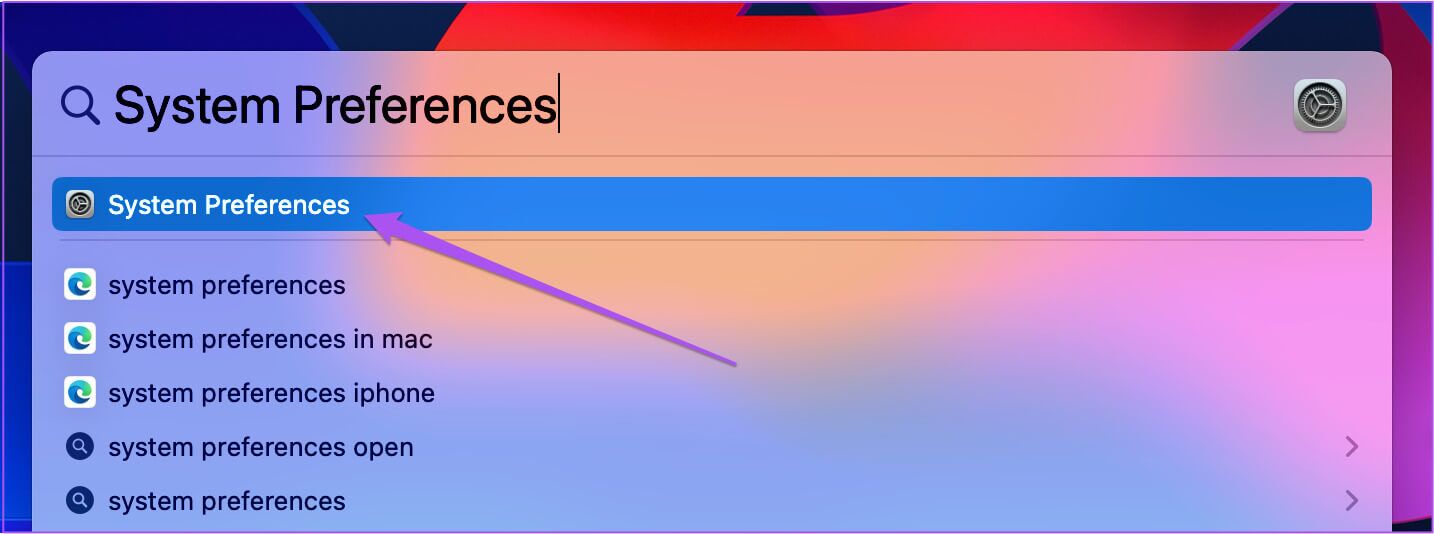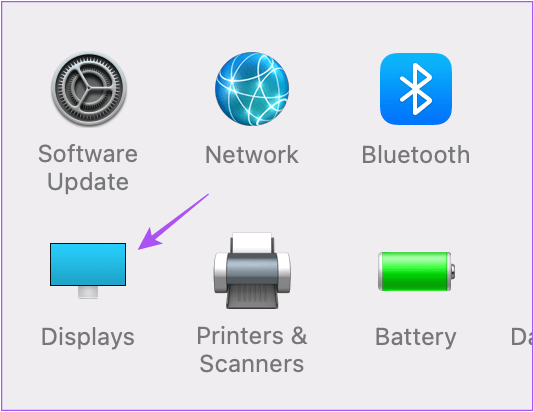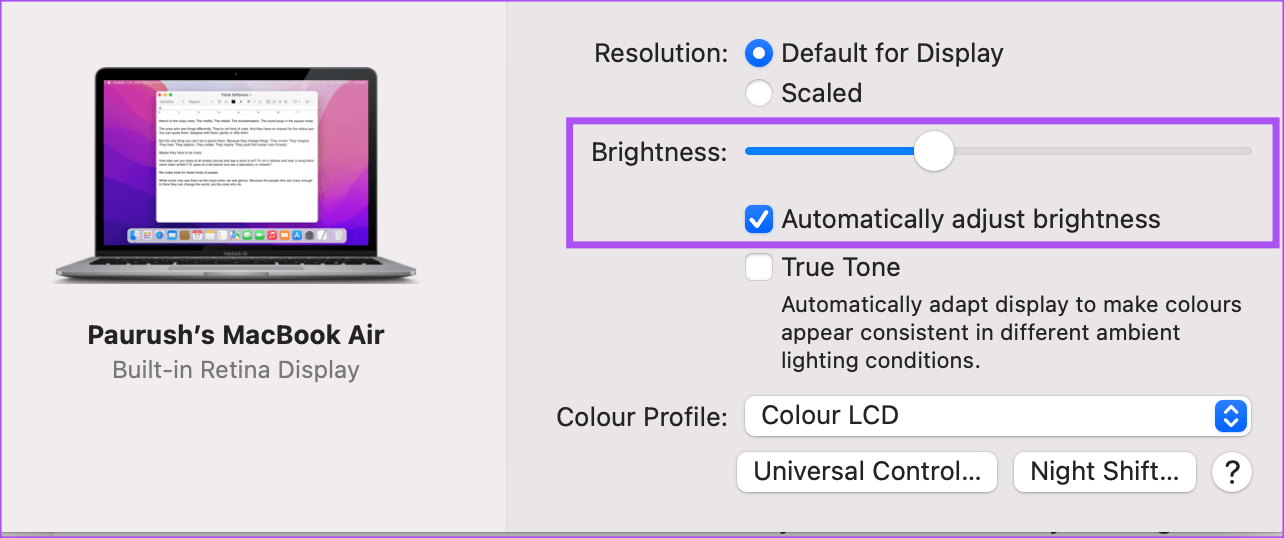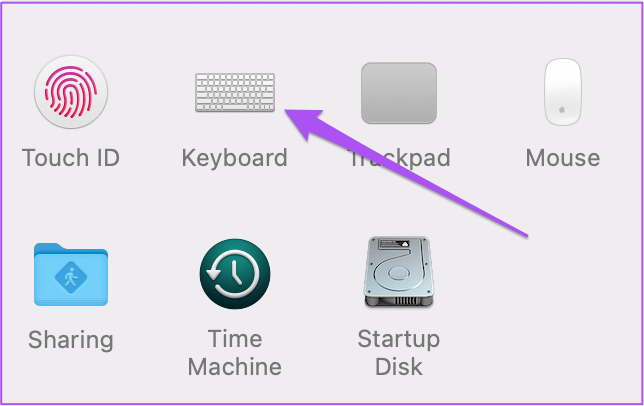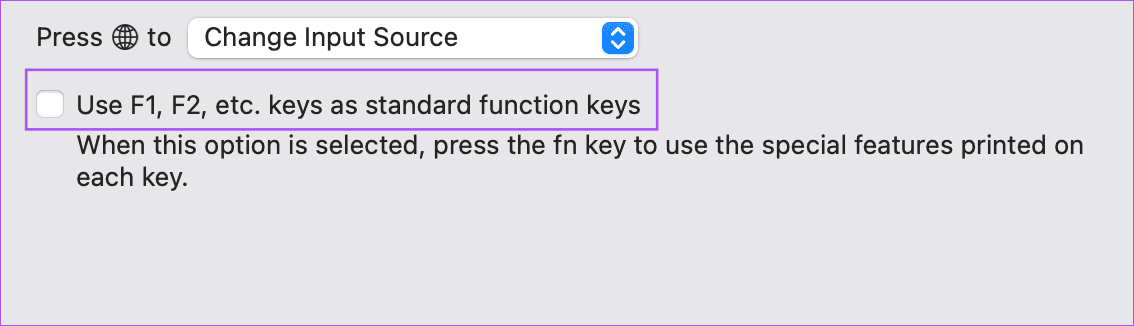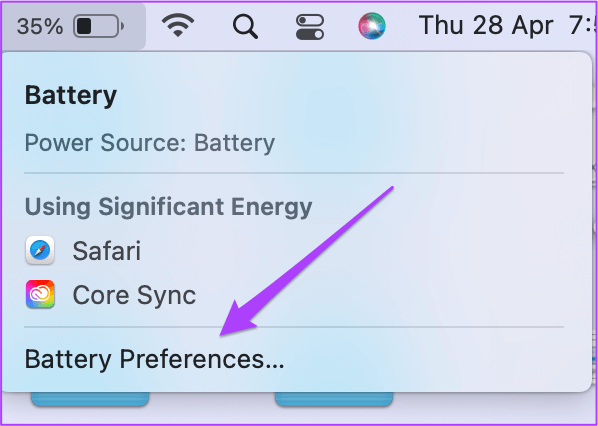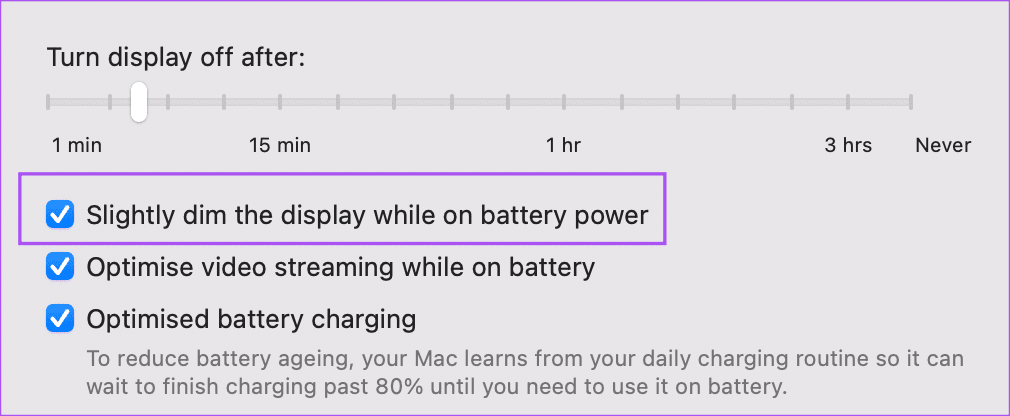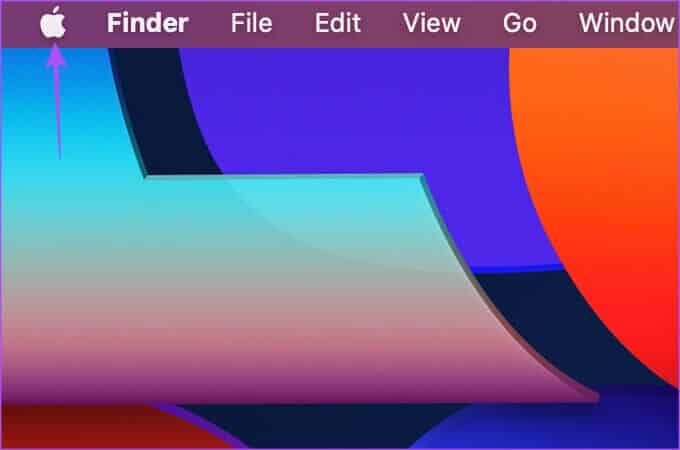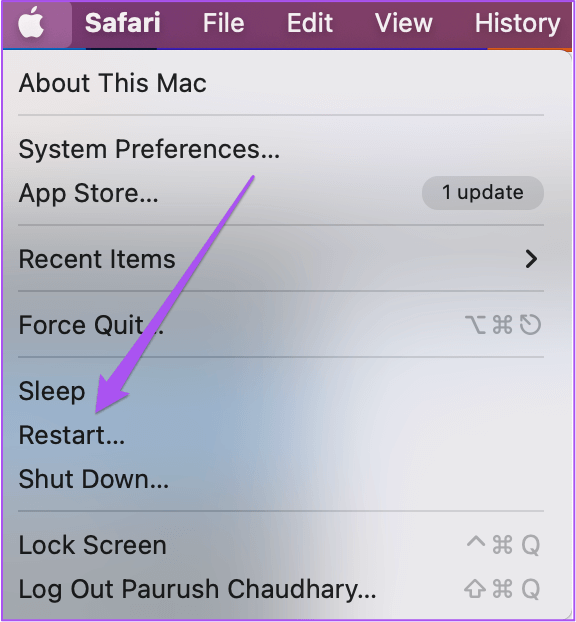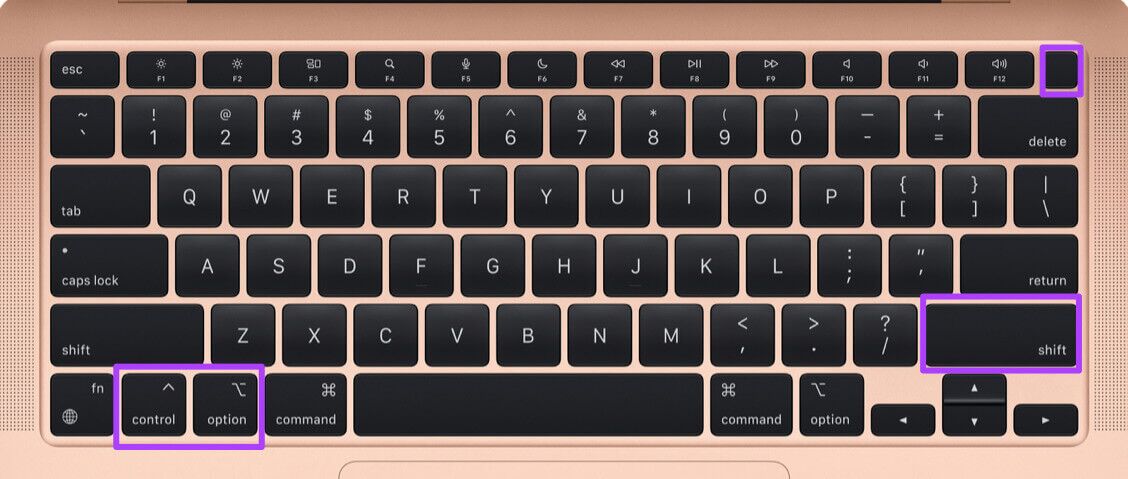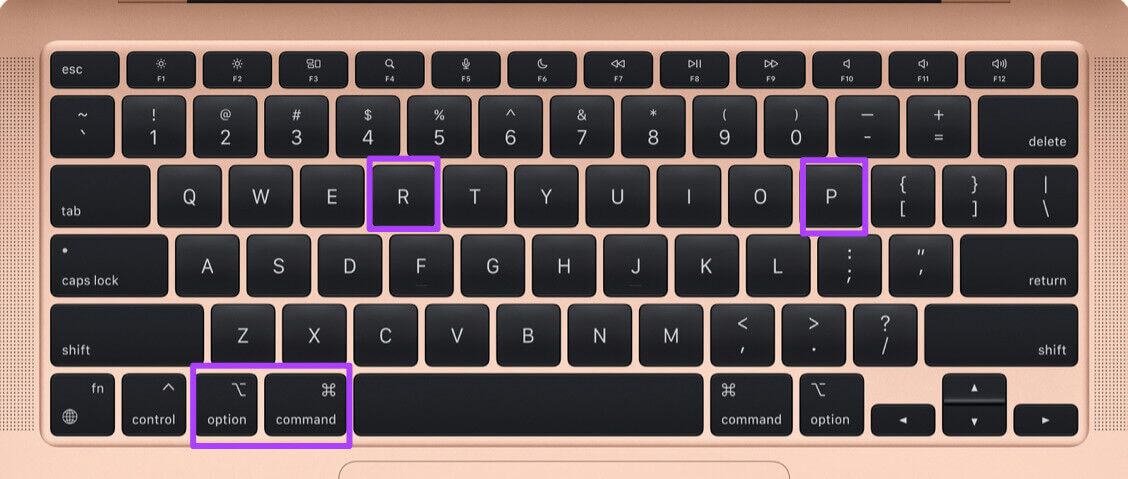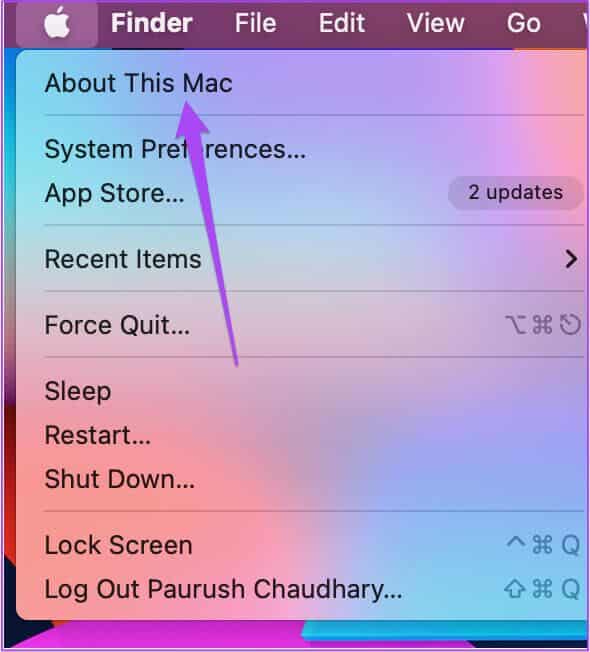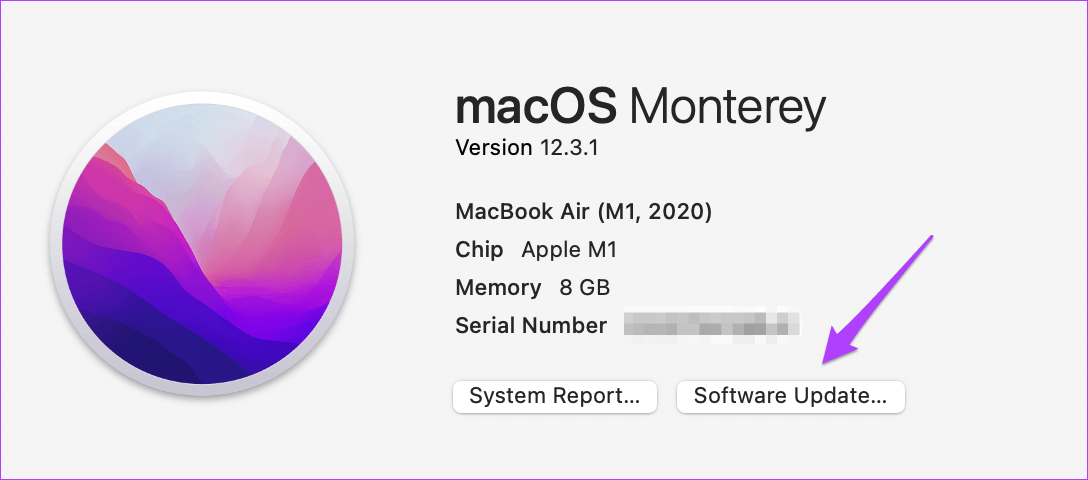Mac 上的屏幕亮度不起作用這是最好的解決方案
Apple Mac 上的屏幕每一代都變得更好、更清晰。 今天,當您購買 Mac 時,您將獲得 Super Retina 顯示屏,並且可以修改其設置以增強您的顯示偏好。 亮度是 Mac 屏幕的主要功能之一。
在戶外或餐廳使用 Mac 時,您可能會遇到屏幕亮度問題。 有時您無法更改屏幕亮度。 如果您面臨同樣的問題,這裡是修復屏幕亮度無法在 Mac 上運行的最佳方法。
1.檢查自動顯示亮度設置
您的 Mac 可以根據環境的光線自動管理屏幕亮度。 如果屏幕亮度在您的 Mac 上不起作用,請按照以下說明檢查此設置以開始解決問題。
相片1: 點擊 Command +空格鍵 在公開 Spotlight搜索 , 並鍵入 系統偏好設置 ,然後按 返回。
相片2: 點擊 “展示” 在左下角。
第3步: 檢查是否有選項 “自動亮度調節” 啟用。 如果沒有,請點按方塊 選擇 啟用它。
您也可以嘗試通過滑塊手動更改屏幕亮度。
2.檢查鍵盤功能鍵設置
Mac 鍵盤上的 F1 和 F2 功能鍵用於手動更改屏幕亮度。 但如果將它們用作標準功能鍵,您將無法使用它們來更改亮度級別。 這是檢查它的方法。
相片1: 點擊 Command +空格鍵 在公開 Spotlight搜索 , 並鍵入 系統偏好設置 ,然後按 返回。
相片2: 點擊 鍵盤。
相片3: 之內 鍵盤選項卡 檢查是否“將 F1 和 F2 鍵用作標準功能鍵“未指定與否。
如果沒有,請取消選擇該選項。
相片4: 關閉窗口並嘗試更改屏幕亮度 使用 F1 和 F2 鍵。
3.關閉“微暗顯示”
雖然還有其他方式 改善 Mac 上的電池健康狀況 調暗屏幕是許多人喜歡的事情。 您的 Mac 為您提供了另一個選項,可以在使用電池時稍微調暗屏幕。 以下是如何禁用它並查看問題是否已解決。
相片1: 單擊圖標 電池 在菜單欄的右上角。
相片2: 點擊 ”電池偏好從彈出菜單中。
相片3: 如果選擇了一個選項電池期間顯示略微昏暗” , 單擊複選框以取消選擇它。
相片4: 關閉窗口並檢查是否可以更改屏幕亮度。
4.重啟你的MAC
修改上述基本設置後,我們建議您重新啟動 Mac。 定期讓您的設備重新開始可以幫助避免許多軟件和硬件問題。
相片1: 點擊 蘋果標誌 在左上角。
相片2: 點擊 重啟。
重新啟動 Mac 後,檢查問題是否已解決。
5.重置SMC
如果您仍然無法解決問題,現在讓我們談談一些高級解決方案。 您可以為基於 Intel 的 Mac 或 iMac 嘗試 SMC 重置。 此解決方案不適用於基於 Apple M 芯片組的 Mac。
SMC 或系統管理控制器是存儲有關所有不同硬件功能的重要信息的芯片。 您可以嘗試重置 SMC,因為我們正在討論解決屏幕亮度問題。
相片1: 按 延續 按鈕 活力 直到完成 關閉你的 Mac。
相片2: Mac 關閉後,等待幾秒鐘,然後按 Shift + 左 Option + 左 Control 鍵。 同時按住電源按鈕。
再按住四個鍵 7 秒鐘。 如果您的 Mac 啟動,當您按住這些鍵時,默認的啟動鈴聲會再次播放。
當您看到 Apple 標誌時,屏幕將正常打開。 接下來,檢查您是否能夠更改屏幕亮度。
6. 重置 NVRAM
如果 SMC 重置不起作用,您現在可以嘗試在 Mac 上重置 NVRAM。 NVRAM 或非易失性隨機存取存儲器包含諸如卷、啟動磁盤選擇、時區等信息。 您可以嘗試此解決方案,該解決方案僅適用於基於 Intel 的 Mac。
相片1: 長按.按鈕 活力 在你的 Mac 上。
相片2: 關閉設備後 Mac 再次按下電源按鈕將其重新打開。
相片3: 期間 打開你的 Mac , 點擊 Command + Option + P + R. 20 秒。
相片4: 當 Apple 標誌第二次出現時鬆開所有四個鍵。 這意味著 NVRAM 復位已完成。 之後,您的 Mac 將重新啟動。
相片5: 看看能不能 更改屏幕亮度級別。
請注意,對於在 Apple 的 M 系列處理器上運行的 Mac 機型,重啟選項類似於重置 NVRAM。
7. macOS 更新
如果到目前為止沒有任何效果,您最後的手段是將 macOS 更新到最新版本,以消除導致此問題的任何錯誤或故障。 就是這樣。
相片1: 點擊 蘋果標誌 在左上角。
相片2: 點擊 關於本機。
相片3: 點擊 升級軟件。
相片4: 如果可供使用的話 更新 下載並安裝它。
相片5: 核實 解決這個問題。
讓它明亮
這些解決方案將幫助您解決 Mac 的屏幕亮度問題。 您也可以參考我們關於最佳的帖子 修復了喚醒後 Mac 屏幕不工作的問題。